Содержание
- 1 Не отображаются компьютеры с Windows 10 в сетевом окружении рабочей группы
- 2 SMB 1.0 и проблемы с Master Browser в Windows 10
- 3 Компьютер не виден в сети после обновления до Windows 10 1803
- 4 Windows XP не видит Windows 10 и наоборот
- 5 Включи поддержку SMB 1.0 в Windows 10 и будет счастье
- 6 Указанное сетевое имя более недоступно
Июль, 23rd 2019Рубрика:Windows 6896Подписаться накомментарии по RSS
We’re making your NAS secure by hiding it from you (Мы сделаем ваш NAS безопасным, скрыв его от вас)
Есть у меня в сети старенький сетевой накопитель D-Link DNS-323. И в лучшие времена, эту бюджетную модель не баловали обновлениями, а сейчас производитель и вовсе про него забыл. Если задумываетесь о приобретении сетевого накопителя (NAS), то рекомендую смотреть в сторону продукции QNAP, а про D-Link лучше вообще забыть, но что-то я отвлёкся.
Суть в том, что компьютеры с Windows 10 в упор не видели этот накопитель в сети, хотя пользователи младших версий Windows и «маки», в это же самое время, прекрасно с ним работали. Признаюсь, я не очень следил за бюллетенями безопасности Windows, потому потратил некоторое время, чтобы разобраться как заставить «десятку» снова работать с данным сетевым накопителем.
В предварительной инсайдерской сборке Preview Build 14936, вышедшей почти 3 года назад, было предупреждение о том, что после обновления пользователи могут обнаружить таинственное исчезновение общих сетевых ресурсов, таких как NAS.
Дело в том, что там была отключена поддержка устаревшего и небезопасного протокола SMB 1.0. Сетевой накопитель D-Link DNS-323 остановился в своём развитии как раз на этом устаревшем протоколе. Кстати, протокол SMB 1.0 до сих пор используется на многих домашних роутерах, потому возможны проблемы с отображением в домашней сети подключенных жёстких дисков или флешек.
Но всё можно исправить. В Windows 10 имеется возможность принудительно включить поддержку протокола SMB 1.0. В панели управления открываем «Программы и компоненты», кликаем по ссылке «Включение или отключение компонентов Windows». Находим пункт «SMB 1.0/CIFS File Sharing Support» и активируем его (как на скриншоте в самом начале).
Вы должны понимать, что использование данного решения не рекомендовано и подвергает вашу систему опасности. Впрочем, для домашнего использования подобная мера безопасности вообще не актуальна.





Не отображаются компьютеры с Windows 10 в сетевом окружении рабочей группы
Пользователи стали сталкиваться с проблемами отображения соседних компьютеров в локальной сети рабочей группы еще начиная с Windows 10 1703 (Creators Update). После установки данного билда W10 при просмотре устройств в сетевом окружении компьютер перестает видеть соседние компьютеры.
Список компьютеров в сетевом окружении можно просмотреть в проводнике либо командой:
net view
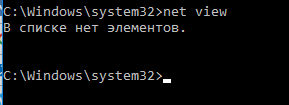
Если список пуст (команда вернула В списке нет элементов), что в первую очередь проверьте следующие настройки.
Проверьте, включен ли у вас сервис доступа к файлам и папкам. Перейдите в раздел Панель управления -> Центр управления сетями и общим доступом -> Дополнительные параметры общего доступа.
Убедитесь, что у вас в секции текущего сетевого профиля Частная (текущий профиль) включены опции:
- Включить сетевое обнаружение
- Включить доступ к файлам и принтерам
- Разрешить Windows управлять подключениями домашней группы
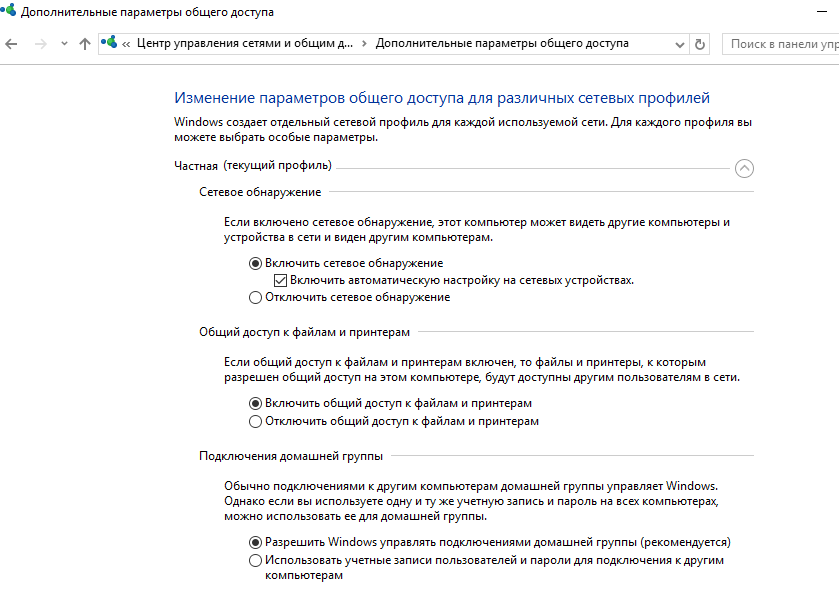
Затем в профили Все сети активируйте опции:
- Включить общий доступ, чтобы сетевые пользователи могли читать и записывать файлы в общих папках
- Отключить парольную защиту (если вы доверяете всем устройствам в вашей сети)
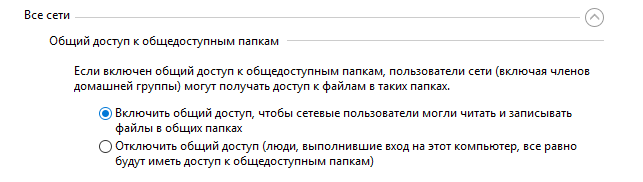
Затем откройте пункт Параметры Windows -> Сеть и Интернет -> Ethernet (в том случае, если вы подключены к локальной сети через беспроводное подключение, выберите Wi-Fi). Щелкните по сетевому значку и проверьте, что включена опция Сделать этот компьютер доступным для обнаружения.
В некоторых случаях для включения обнаружения нужно в командной строке с правами администратора выполнить команду:
netsh advfirewall firewall set rule group="Network Discovery" new enable=Yes
В некоторых случаях компьютер с Windows может не отображаться в сетевом окружении из-за неправильных настроек рабочей группы. Попробуйте заново добавить этот компьютер в рабочую группу, переписав параметры (Панель управления -> Система -> Дополнительные параметры системы -> Имя компьютера -> кнопка Идентификация).
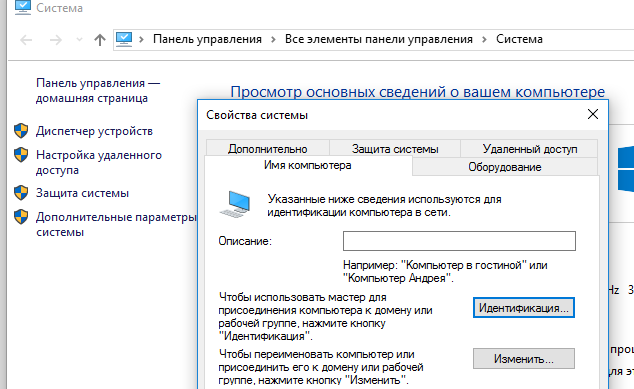
В открывшемся мастере присоединения к домену или рабочей группе выберите последовательно: Компьютер входит в корпоративную сеть -> Моя организация использует сеть без доменов -> имя вашей рабочей группы. После этого нужно перезагрузить компьютер.
Если после перезагрузки компьютер появился в сетевом окружении, но зайти на него не удается, проверьте тип сети компьютера. Скорее всего ваша локальная сеть распозналась как Публичная. Нужно сменить тип сети на Частная. Для этого откройте Параметры -> Сеть и Интернет -> Состояние -> Домашняя группа -> Изменение расположения в сети.
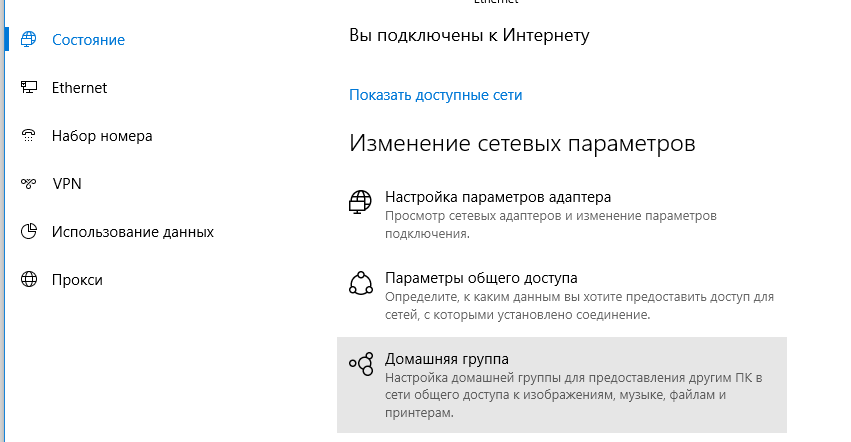
Нажмите на ссылку Изменение расположения в сети, после этого в боковой панели с запросом «Вы хотите разрешить другим компьютерам и устройства в этой сети обнаруживать ваш ПК? Рекомендуем делать это в домашней или рабочей сети, а не в общедоступных», выберите Да.
Откройте сетевое окружение и проверьте, появились ли компьютеры.
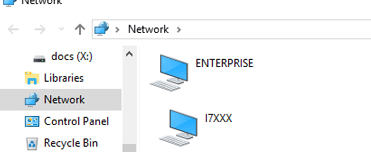
Если указанные советы не помогли, и компьютеры в рабочей группе все еще не отображаются, попробуйте сбросить настройки сети (Параметры -> Сеть и Интернет -> Состояние -> Сброс сети).
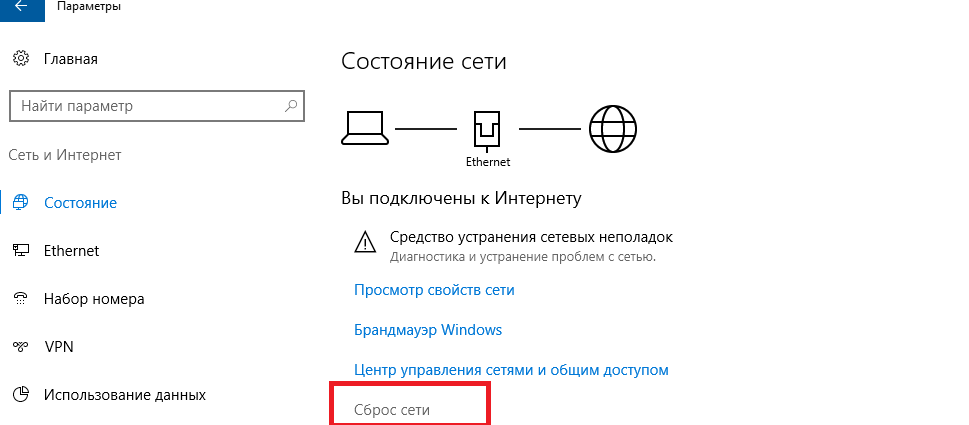
Сбросить сетевые настройки и правила файервола можно командами:
netsh int ip reset reset.txtnetsh winsock resetnetsh advfirewall reset
После чего нужно перезагрузить компьютер.
Также проверьте запущены ли следующие службы (для корректного отображения сетевого окружения они должны находится в состоянии автоматического запуска):
- Function Discovery Provider Host
- Function Discovery Resource Publication (см. ниже)
- DNS Client
- SSDP Discovery
- UPnP Device Host
SMB 1.0 и проблемы с Master Browser в Windows 10
Бывает, что проблемы с отображением компьютеров в сетевом окружении связаны со службой Обозревателя сети (Master Browser). Эта служба отвечает за построение и поддержание списка активных компьютеров в сети (подробнее о службе Computer Browser). В локальной сети может быть только один активный компьютер с ролью главного обозревателя.
В Windows 10 1703 служба Обозревателя сети работает некорректно. Рекомендуется полностью отключить эту службу на Windows 10 и использовать в качестве основного обозревателя сети компьютер с Windows 7 (через реестр).
Кроме того, в Windows 10 1709 и выше по-умолчанию отключен протокол SMB v1.0, тем самым отключается и служба Computer Browser, которая как мы говорили отвечает за составление списка компьютеров в сети и их отображение. Если в сети у вас остались компьютеры только с Win 10 1709 и выше (см. таблицу совместимости версий SMB v1), чтобы решить проблему придется включить протокол SMB v1.0 хотя бы на одном компьютере (небезопасно!), который и будет у вас главным обозревателем сети (Master Browser). Установка SMB 1.0 выполняется путем добавления 3 компонентов в панели управления.
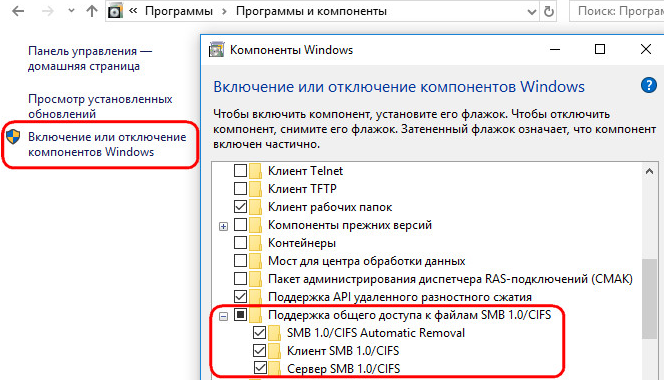
Компьютер не виден в сети после обновления до Windows 10 1803
В Windows 10 1803 (Spring Creators Update) разработчики убрали возможность создавать домашнюю группу компьютеров, кроме того компьютеры с Windows 10 перестают отображаться в сетевом окружении проводника при просмотре устройств сети.
Дело в том, что с точки зрения Microsoft рабочие группы – это устаревший функционал организации локальной сети для доступа к общим ресурсам и принтерам. Вместо использования рабочей группы Microsoft предлагает использовать свои облачные сервисы (OneDrive, доступ через учетные записи Microsoft Account). На мой взгляд, это неоправданно.
Однако по факту в 1803, чтобы получить доступ к ресурсам другого компьютера в локальной сети нужно знать его имя (\pcname1) или ip адрес (в формате \192.168.1.100), но в сетевом окружении соседние компьютеры не отображаются. Однако это можно исправить.
Дело в том, что за обнаружение компьютеров в сети в Windows 10 отвечает отдельная служба Function Discovery Resource Publication, которая после установки 1803 по умолчанию не запускается (тип запуска с Автоматического изменен на Отключен). Если эта служба остановлена, компьютер не обнаруживает в сети другими компьютерами. Включить службу автообнаружения в Windows 10 1803 можно так.
- Откройте консоль управления службами Windows (services.msc)
- В списке служб найдите службу Function Discovery Resource Publication (Публикация ресурсов обнаружения функции). Она должна быть отключена.
- Измените тип запуска службы с Manual на автоматический с отложенной загрузкой — Automatic (Delayed Start).
- Перезагрузите компьютер
После перезагрузки другие компьютеры в локальной сети смогу обнаруживать данный компьютер и его ресурсы (принтеры и общие папки).
Windows XP не видит Windows 10 и наоборот
Кто имеет дело с парком компьютеров на основе вышеуказанных операционных система знает, что есть такая проблема. А в рамках локальной сети предприятия это может попортить нервы админу, поскольку недоступны общие папки и принтеры. На самом деле здесь все просто. XP не видит Win 10 исключительно в целях безопасности. И дело вовсе не в сетевых настройках, а в том, что последняя не поддерживает устаревший протокол удаленного доступа к файлам и принтерам SMB 1.0 (он же CIFS). Но если вам надо, чтобы данные операционные системы видели друг друга любой ценой, то выход есть. И, кстати, не будет никаких сложных настроек, все делается элементарно.
Включи поддержку SMB 1.0 в Windows 10 и будет счастье
Да, необходимо просто поставить галку в одноименном пункте настроек. Поэтому следуем в Панель управления «десятки», чтобы отыскать пункт «Программы и компоненты».
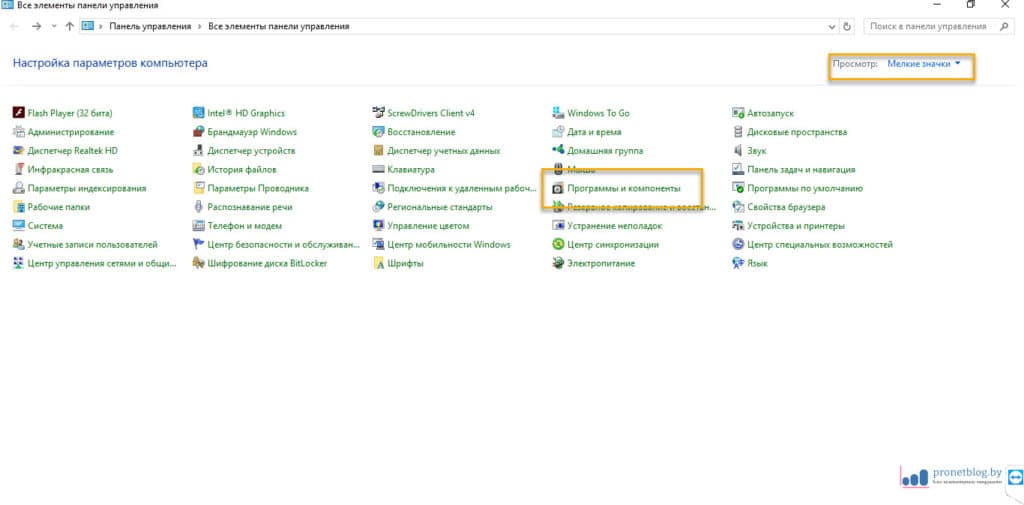
Затем выбираем раздел «Включение или отключение компонентов Windows», а в открывшемся окошке ищем опцию «Поддержка общего доступа к файлам SMB 1.0/CIFS».
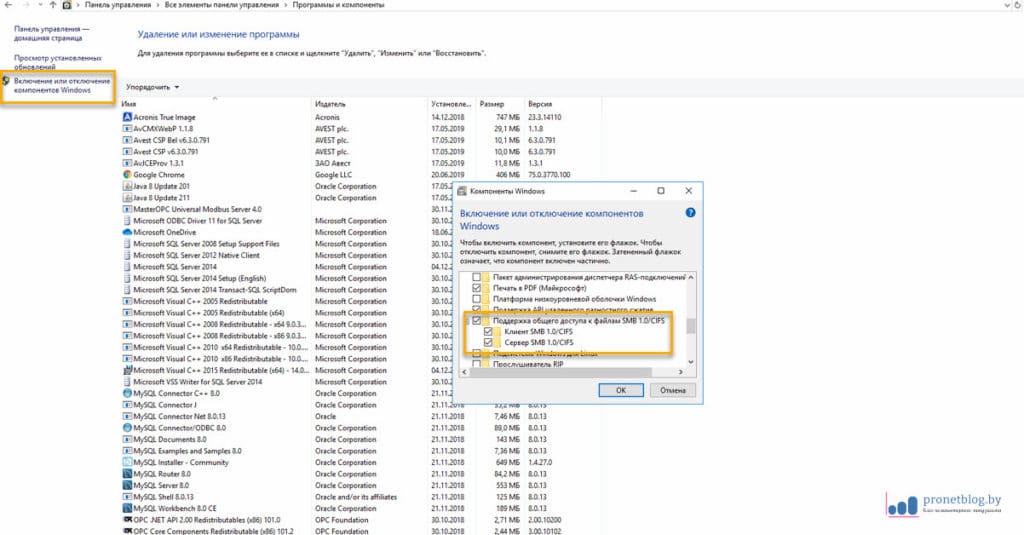
Далее выставляем галочки в зависимости от нужд. Например, если хочется, чтобы Windows 10 видела XP, то отмечаем «Клиент SMB 1.0», если же наоборот, то «Сервер SMB 1.0».
Указанное сетевое имя более недоступно
Если раньше в сетевом окружении вы получали такую ошибку, то теперь ситуация должна измениться. Можете проверить это сами. XP увидит «десятку» по-любому. По крайней мере, если даже компьютеры не будут видеть друг друга через NetBIOS имена, всегда можно будет без проблем прописать сетевые диски через IP.Используемые источники:
- https://mdex-nn.ru/page/pochemu-windows-10-ne-otobrazhat-setevye-resursy.html
- https://chip-and-del.ru/windows-10-%d0%bd%d0%b5-%d0%b2%d0%b8%d0%b4%d0%b8%d1%82-%d0%ba%d0%be%d0%bc%d0%bf%d1%8c%d1%8e%d1%82%d0%b5%d1%80%d1%8b-%d0%b2-%d1%81%d0%b5%d1%82%d0%b5%d0%b2%d0%be%d0%bc-%d0%be%d0%ba%d1%80%d1%83%d0%b6/
- https://pronetblog.by/xp-ne-vidit-windows-10.html

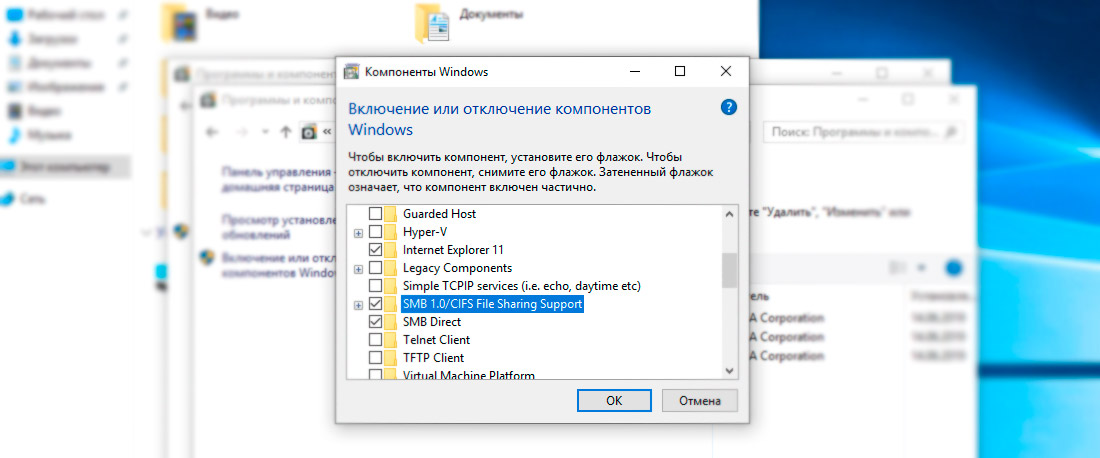
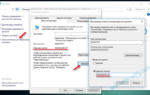 Как обнаружить и изменить сетевой протокол «SMB» при возникновении ошибки в Windows 10
Как обнаружить и изменить сетевой протокол «SMB» при возникновении ошибки в Windows 10 Почему Компьютер на Windows 10 и 7 Не Видит Жесткий Диск Ноутбука по WiFi Сети или HDMI и USB кабелю?
Почему Компьютер на Windows 10 и 7 Не Видит Жесткий Диск Ноутбука по WiFi Сети или HDMI и USB кабелю?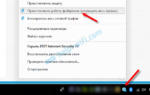 Компьютер с Windows 7/10 не видит другие компьютеры в сети – ищем причину
Компьютер с Windows 7/10 не видит другие компьютеры в сети – ищем причину
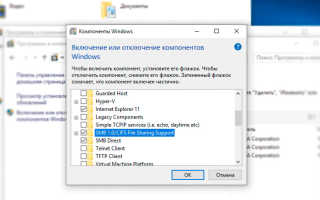
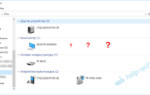 Почему Windows 10 не видит сетевые папки?
Почему Windows 10 не видит сетевые папки?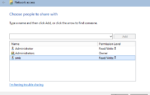 Эта общая папка работает по устаревшему протоколу SMB1: причины ошибки и решение
Эта общая папка работает по устаревшему протоколу SMB1: причины ошибки и решение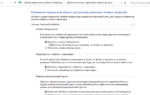 Настройка служб в Windows 7, включение и отключение компонентов
Настройка служб в Windows 7, включение и отключение компонентов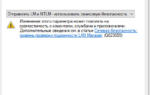 Создание «Домашней группы» в Windows и настройка общего доступа к принтеру
Создание «Домашней группы» в Windows и настройка общего доступа к принтеру